Cara mencadangkan profil browser Brave

Panduan lengkap untuk mencadangkan dan memulihkan profil pengguna di browser Brave dengan langkah-langkah yang jelas dan aman.
Setiap sistem operasi Linux memiliki banyak font yang sudah diinstal sebelumnya. Sayangnya, tidak ada cara bawaan untuk mempratinjau font ini, dan pengguna harus menggunakan untuk melihatnya melalui berbagai aplikasi tidak resmi, banyak di antaranya membingungkan untuk digunakan.
Jika Anda bosan menggunakan alat yang membingungkan untuk mempratinjau font, lihat Fontpreview. Ini adalah aplikasi baris perintah yang secara otomatis mendeteksi font apa yang diinstal dan memungkinkan Anda melihatnya dengan mudah di UI berbasis teks yang ramah.
Dalam panduan ini, kita akan membahas cara mengatur program Fontpreview di Linux. Kami juga akan membahas cara menggunakannya untuk melihat semua font di sistem Anda.
Menginstal aplikasi Fontpreview di PC Linux Anda memerlukan pengunduhan program dari GitHub, karena tidak ada dalam repositori perangkat lunak utama mana pun. Untuk memulai proses instalasi, buka jendela terminal dengan menekan Ctrl + Alt + T atau Ctrl + Shift + T pada keyboard. Kemudian, ikuti petunjuk langkah demi langkah di bawah ini agar aplikasi berfungsi.
Catatan: Menggunakan Arch Linux dan tidak ingin menginstal program secara manual? Arahkan pembantu AUR favorit Anda ke paket fontpreview untuk membuatnya berfungsi.
Langkah 1: Langkah pertama dalam menginstal aplikasi Fontpreview di Linux adalah menginstal dependensi yang diperlukan untuk menjalankan program dengan sukses. Saat ini, Anda membutuhkan Fontpreview membutuhkan Imagemagick, xdotool, fzf, dan sxiv.
Ubuntu (19.10+)
sudo apt install imagemagick xdotool fzf sxiv
Debian (10 dan Sid)
sudo apt-get install imagemagick xdotool fzf sxiv
Arch Linux
sudo pacman -S imagemagick xdotool fzfsxiv
Fedora
sudo dnf install imagemagick xdotool fzf sxiv
BukaSUSE
sudo zypper install imagemagick xdotool fzf sxiv
Linux Umum
Jika Anda pengguna Linux dan menggunakan distribusi yang bukan salah satu distribusi utama (Ubuntu, Debian, Fedora, dll.), Anda perlu mengunduh dependensi secara manual. Buka GitHub proyek. Ini menguraikan nama paket yang tepat dan dapat membantu Anda dalam proses penyiapan.
Langkah 2: Setelah menginstal ketergantungan Imagemagick, sekarang saatnya untuk mengunduh rilis terbaru Fontpreview ke PC Linux Anda. Menggunakan perintah wget , ambil perangkat lunak.
Catatan: Interaksi dengan file arsip ZIP memerlukan program Unzip. Jika sistem Linux Anda tidak menginstal Unzip (karena alasan tertentu), Anda dapat menemukan informasi tentang cara menginstalnya dengan mengklik di sini .
wget https://github.com/sdushantha/fontpreview/archive/master.zip
Langkah 3: Setelah file master.zip selesai diunduh, Anda akan memiliki semua data yang diperlukan untuk menginstal Fontpreview di PC Linux Anda. Namun, perangkat lunak tidak dapat digunakan sampai diekstraksi dari file master.zip. Untuk mengekstrak master.zipgunakan perintah unzip di bawah ini.
buka zip master.zip
Langkah 4: Dengan file master.zip yang diekstrak, Anda akan melihat folder dengan nama aplikasi di direktori home Anda. Untuk mengakses folder baru ini, gunakan perintah CD berikut .
cd fontpreview-master
Lihat isi folder dengan menjalankan perintah ls .
ls
Langkah 5: Ubah izin file biner fontpreview sehingga PC Linux Anda dapat menjalankannya. Untuk mengubah izin, gunakan perintah chmod di bawah ini.
sudo chmod +x fontpreview
Langkah 6: Instal file biner fontpreview ke dalam /usr/bindirektori. Menempatkan file di sini akan memungkinkan Anda untuk memanggilnya di mana saja di terminal sebagai program biasa.
Jika Anda tidak nyaman menempatkan file biner fontpreview di /usr/bin, jangan ragu untuk mengaturnya di lokasi khusus dan menambahkannya ke $PATH Anda jika Anda seorang ahli Linux.
sudo mv fontpreview /usr/bin
Dengan biner fontpreview di /usr/bindirektori pada PC Linux Anda, Anda akan dapat mengakses program Fontpreview kapan saja dengan menjalankan perintah di bawah ini.
pratinjau font
Selain itu, akses informasi pada program dengan menjalankan:
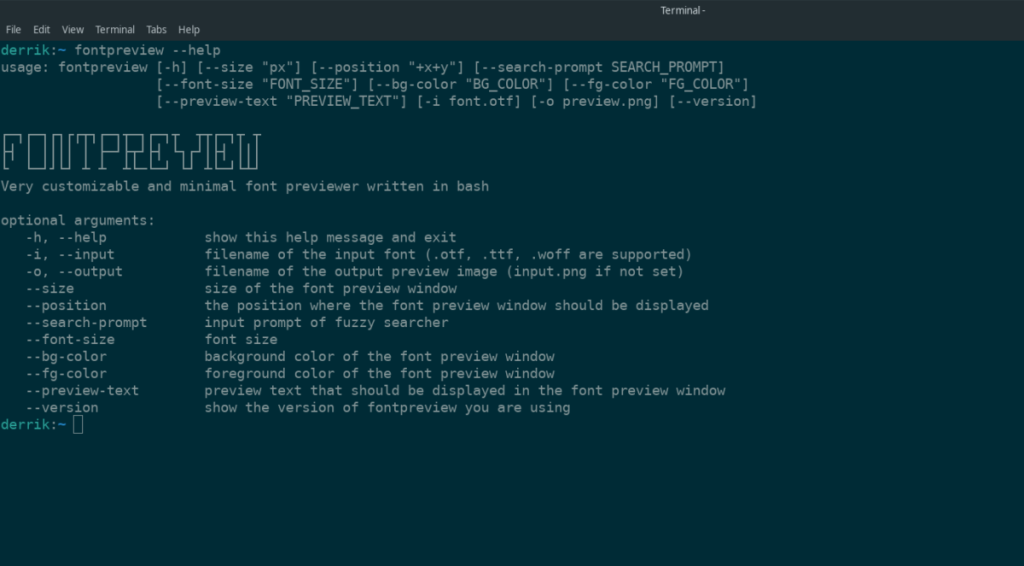
fontpreview --help
Sekarang setelah aplikasi fontpreview diatur pada PC Linux Anda, mempratinjau font yang diinstal dimungkinkan. Untuk melihat berbagai font di sistem Anda, ikuti petunjuk langkah demi langkah di bawah ini.
Langkah 1: Jalankan perintah fontpreview di jendela terminal mana pun yang terbuka. Perintah ini akan memunculkan UI Fontpreview dan juga mencantumkan semua font yang diinstal pada sistem.
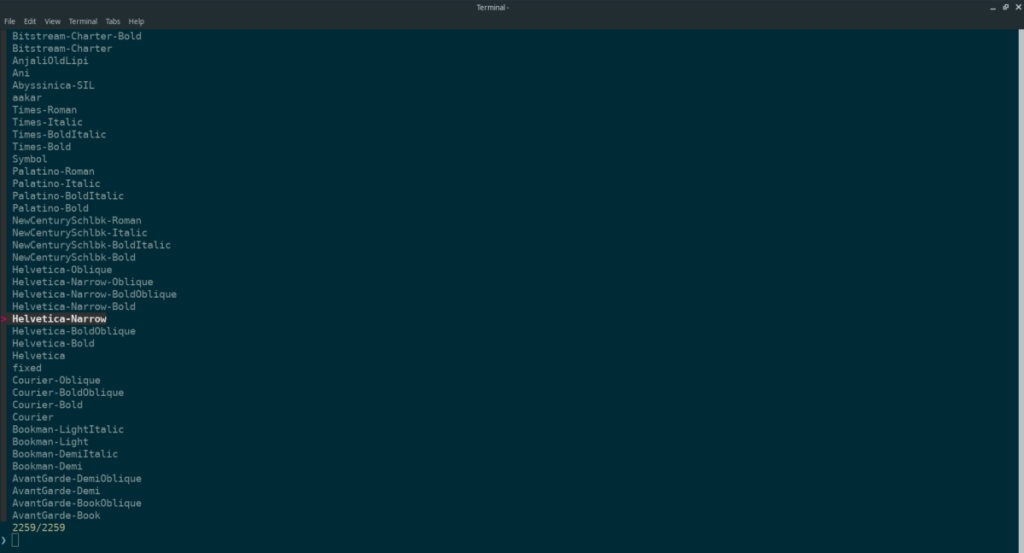
pratinjau font
Langkah 2: Menggunakan tombol Panah Atas/Bawah pada keyboard, cari font yang ingin Anda pratinjau di sistem. Setelah Anda menemukan font untuk dipratinjau, tekan tombol Enter . Fontpreview kemudian akan meluncurkan alat tampilan untuk menunjukkan font kepada Anda.
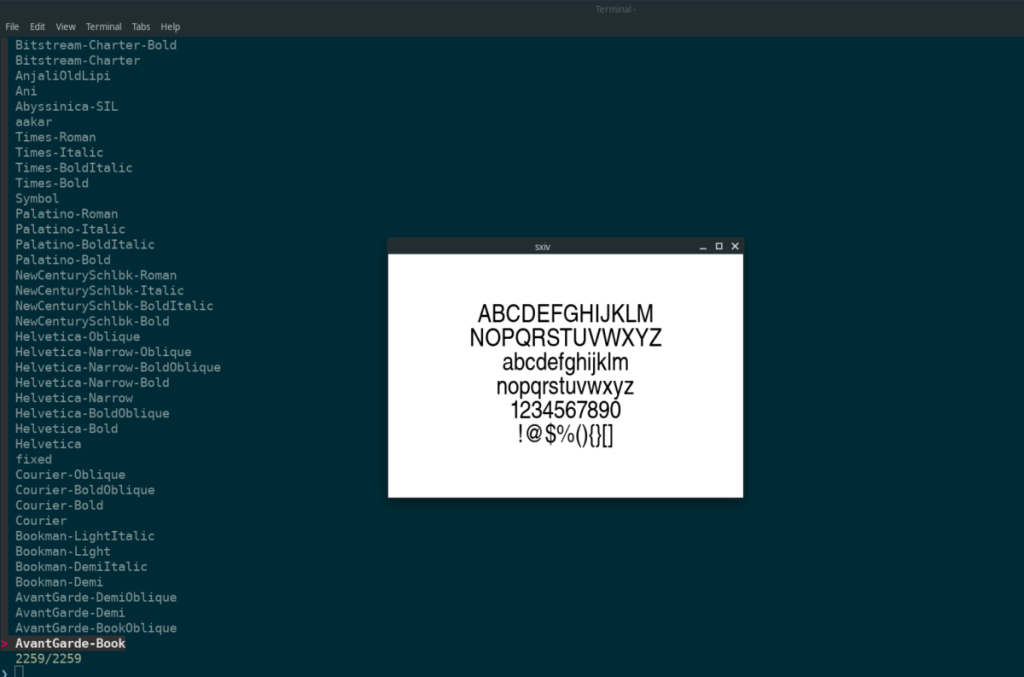
Aplikasi fontpreview tidak hanya menampilkan font dalam daftar untuk dipilih. Anda juga dapat mencari nama font apa saja untuk melihat pratinjaunya. Untuk menjalankan pencarian pada font apa pun di sistem Linux Anda, lakukan hal berikut.
Langkah 1: Luncurkan fontpreview di terminal.
pratinjau font
Langkah 2: Mulai ketikkan nama font yang ingin Anda pratinjau di aplikasi. Itu akan langsung muncul di hasil pencarian.
Langkah 3: Pilih font dalam daftar hasil pencarian dengan tombol Panah Atas/Bawah dan tekan Enter untuk melihatnya.
Panduan lengkap untuk mencadangkan dan memulihkan profil pengguna di browser Brave dengan langkah-langkah yang jelas dan aman.
Pelajari cara menginstal Linux Lite, sistem operasi berbasis Ubuntu yang ringan dengan antarmuka XFCE4.
Jika Anda menggunakan banyak PPA di PC Ubuntu dan baru saja meningkatkan ke Ubuntu 20.04, Anda mungkin memperhatikan bahwa beberapa PPA Anda tidak berfungsi, karena
Baru mengenal Linux dan ingin menambahkan musik Anda ke Rhythmbox tetapi tidak yakin bagaimana melakukannya? Kami dapat membantu! Ikuti panduan ini saat kami membahas cara mengatur
Apakah Anda perlu mengakses PC atau Server Ubuntu jarak jauh dari PC Microsoft Windows Anda? Tidak yakin tentang bagaimana melakukannya? Ikuti bersama dengan panduan ini saat kami tunjukkan kepada Anda
Apakah Anda menggunakan browser web Vivaldi sebagai driver harian Anda di Linux? Apakah Anda mencoba mencari cara untuk mencadangkan pengaturan browser Anda untuk penyimpanan yang aman? Kami
Cara Mengunduh Podcast Dari Terminal Linux Dengan Podfox
Cara Menemukan File Duplikat Dan Membersihkannya Di Linux Dengan FSlint
Apakah Anda membutuhkan klien podcast yang bagus dan elegan untuk desktop Linux Anda? Jika demikian, Anda perlu mencoba CPod. Ini adalah aplikasi kecil yang ramah yang membuat mendengarkan
TuxGuitar adalah alat pembuat musik open-source. Dengan itu, pengguna dapat membuat dan mengedit tabulasi gitar mereka sendiri. Dalam panduan ini, kita akan membahas bagaimana caranya








